Le saviez-vous? En tant qu’Organisme à but non lucratif (OBNL), en vous inscrivant au programme Ad Grants, vous pouvez bénéficier d’une subvention Google Ads d’une valeur de 10 000 $ US par mois. Oui. Vous avez bien lu. DIX MILLES dollars états-uniens de publicité dans les résultats de recherche de Google. PAR MOIS! GRATUITEMENT!
C’est quoi Google Ads? Très sommairement, c’est le service de Google qui permet de payer pour apparaître en première position des résultats de Google, si quelqu’un « tape » dans le moteur de recherche les mots-clés sur lesquels nous avons misé.
Voici, par exemple, une annonce qui s’affiche lorsque je cherche l’expression « Saison théâtre 2019 ».
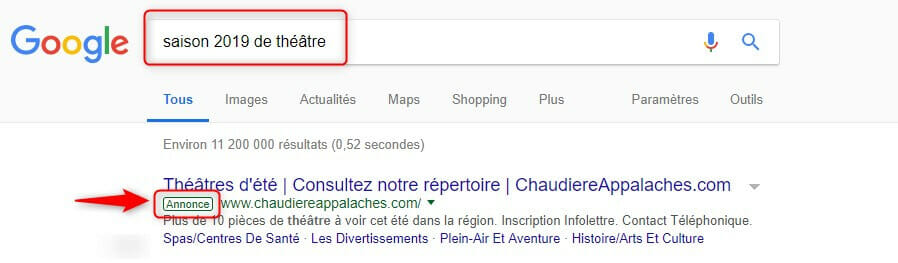
Cette annonce indique que la région touristique de Chaudières-Appalaches a utilisé le service Google Ads pour miser un certain montant d’argent afin que son site web apparaisse tout en haut de la page lorsque les gens cherchent « Saison théâtre 2019 ».
Dans l’exemple ci-dessus, la région de Chaudières-Appalaches, qui n’est pas un OBNL, paie une redevance à Google pour chaque clic sur le lien qui mène à son site web. En tant qu’OBNL, lorsque vous vous inscrivez au programme Google Ad Grants, vous pouvez bénéficier de cette même visibilité, avec votre choix de mots-clés, tout à fait gratuitement jusqu’à concurrence de 10 000 $ US par mois (et, entre vous et moi, il est quasiment impossible de dépenser un tel montant pour un OBNL…).
Dans cet article, je vais vous guider pas à pas dans le processus d’inscription au programme Google Ad Grants. Par la suite, je vous expliquerai comment conserver votre compte. En effet, Ad Grants est un programme gratuit, mais on doit s’occuper de notre compte si on veut le conserver. Et ça, c’est souvent le nerf de la guerre.
Suivez le guide!
Table des matières
- Étape 1 : Enregistrez votre OBNL auprès du partenaire TechSoup local.
- Étape 2 : Inscrivez votre OBNL à Google pour les associations.
- Étape 3 : Créez un compte Google Ad Grants.
- Étape 4 : Configurez le suivi des conversions.
- Étape 5 : Créez votre première campagne.
- Étape 6 : Créez deux groupes d’annonces avec des mots-clés.
- Étape 7 : Envoyez le compte pour examen.
- Étape 8 : Conservez votre subvention Ad Grants.
Étape 1 : Enregistrer votre OBNL auprès du partenaire TechSoup local
Retour à la table des matières.
La première étape pour que Google accepte de vous donner sa subvention est de vous inscrire auprès de votre partenaire TechSoup local. Dans cet exemple, nous inscrirons le Conseil québécois du théâtre (CQT), un organisme artistique québécois reconnu en vertu de l’article 710 de la Loi sur les impôts, L.R.Q. c. I-3, à TechSoup Canada. Si votre organisme est enregistré dans un autre pays, le processus est similaire, mais je vous invite à consulter les critères d’éligibilité du programme Google pour les associations disponible ici pour être certain de pouvoir bénéficier de Ad Grants. Évidemment, à ce moment-là, vous inscrirez votre OBNL à votre TechSoup local.
C’est quoi TechSoup? C’est un organisme « dédié à l’autonomisation des organismes de bienfaisance, des organismes sans but lucratif et des bibliothèques par l’utilisation efficace de la technologie. » TechSoup est partenaire avec Google dans le programme Ad Grants, car c’est un organisme fiable qui est en mesure de vérifier la légitimité des OBNL.
Suivez bien toutes les étapes expliquées en détail sur la page de TechSoup, car les documents demandés ne seront pas les mêmes selon que vous soyez un organisme de bienfaisance ou un organisme à but non lucratif. N’oubliez pas l’étape 1, soit la création d’un compte individuel, sans lequel vous ne serez pas en mesure d’inscrire votre organisme.
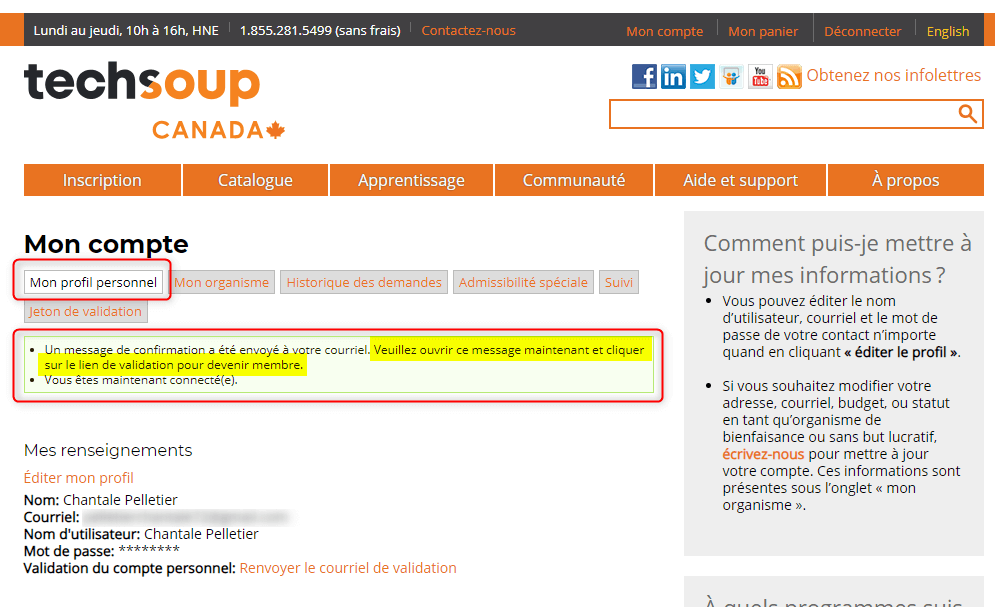
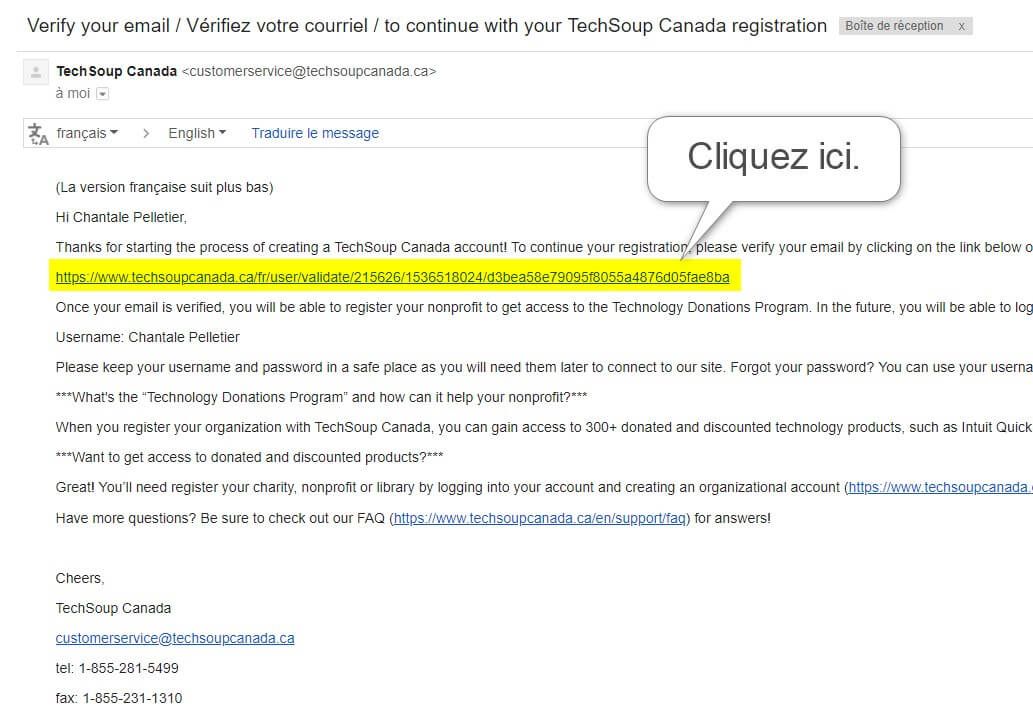
Une fois que votre courriel est validé, vous êtes renvoyé automatiquement sur cette page de TechSoup, qui vous invite à inscrire votre organisme.
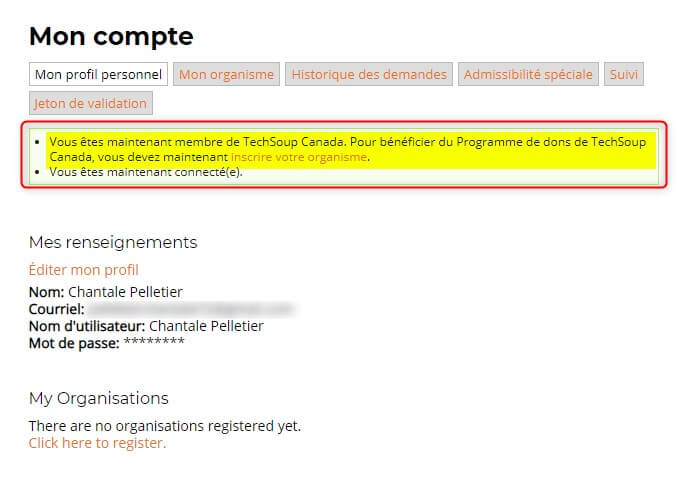
Le formulaire d’inscription d’un organisme est simple à remplir. Une fois que c’est fait, il peut s’écouler jusqu’à 30 jours avant que vous ne receviez votre jeton TechSoup, mais celui-ci arrive habituellement dans un délai d’une semaine.
Voici la procédure pour retrouver votre jeton sur le site de TechSoup, le cas échéant.
- Connectez-vous à votre compte.
- Choisissez « Jeton de validation ».
- C’est ici que vous avez accès à votre jeton de validation.
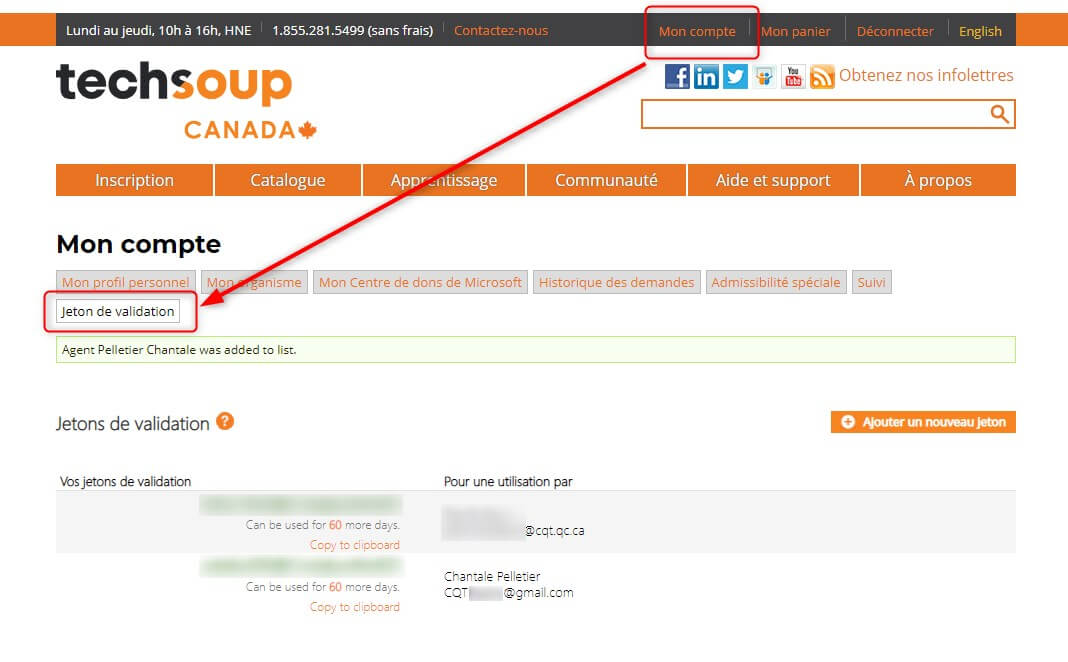
Il est important de préciser que si vous désirez avoir plusieurs administrateurs pour votre compte Ad Grants, vous devez créer un jeton par utilisateur. Également, si l’organisation que vous désirez inscrire à Ad Grants avait déjà un compte TechSoup avec une adresse autre que la vôtre, vous devrez créer un jeton pour votre courriel à vous. Nous verrons plus loin que cette étape est importante.
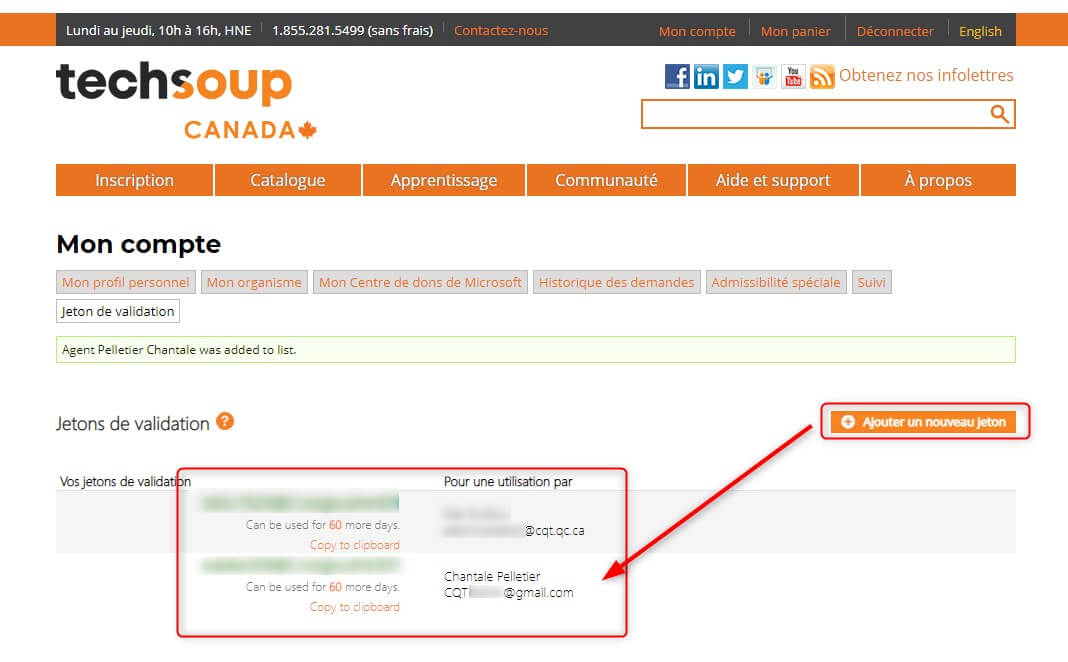
Étape 2 : Inscrivez votre OBNL à Google pour les associations
Retour à la table des matières.
À partir du moment où vous avez votre jeton de TechSoup, vous pouvez sauter à pieds joints dans les outils de Google.
Dirigez-vous vers le site web de Google pour les associations. Défilez l’écran vers le bas pour trouver le bouton « Commencez maintenant ».
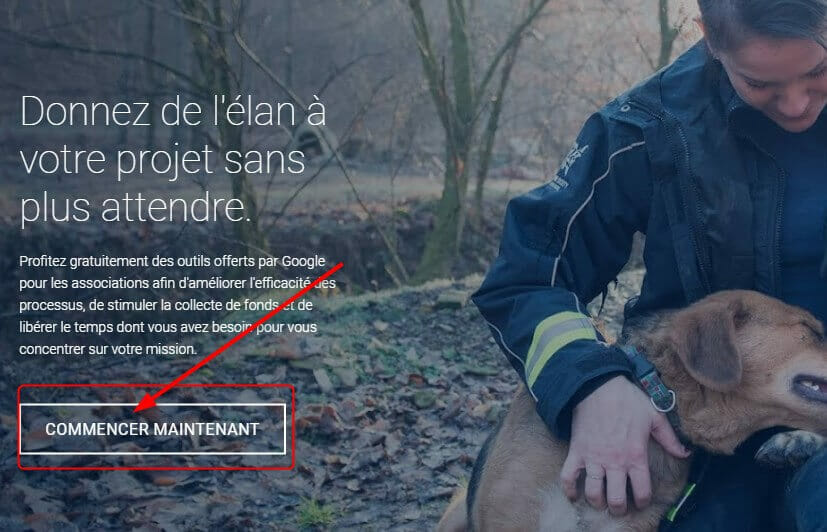
Dans la page qui suit, défilez encore un peu l’écran vers le bas, puis cliquez sur « Demander à rejoindre Google pour les associations ».
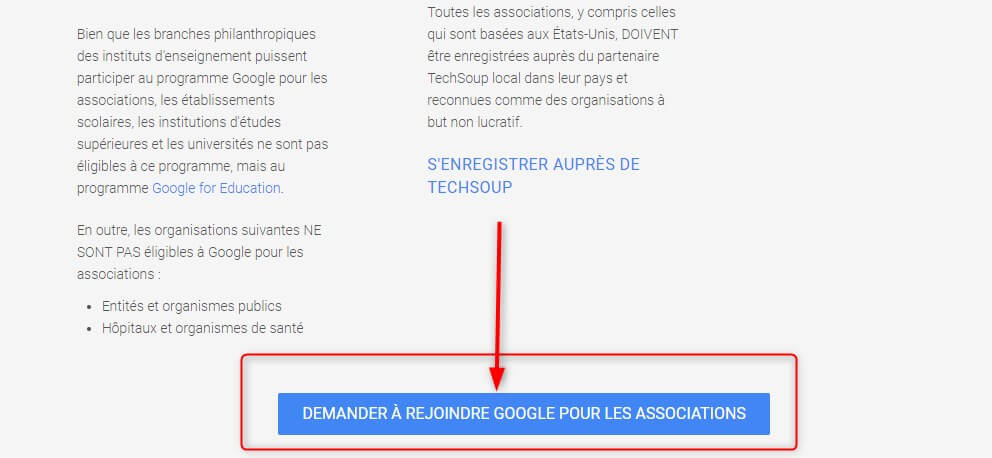
On vous demande de confirmer le compte Google à utiliser. Il est important de choisir le compte pour lequel vous avez créé un jeton! Ici, mon compte CQT*****@gmail.com.
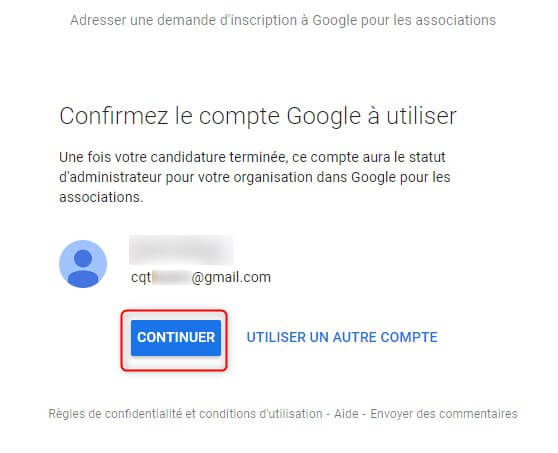
Vous devez ensuite confirmer à Google que votre OBNL n’est pas une école, un hôpital ou une entité gouvernementale. Si vous n’êtes rien de tout ça, vous pouvez continuer. Si vous êtes l’une de ces entités, vous ne pourrez pas bénéficier de Ad Grants.
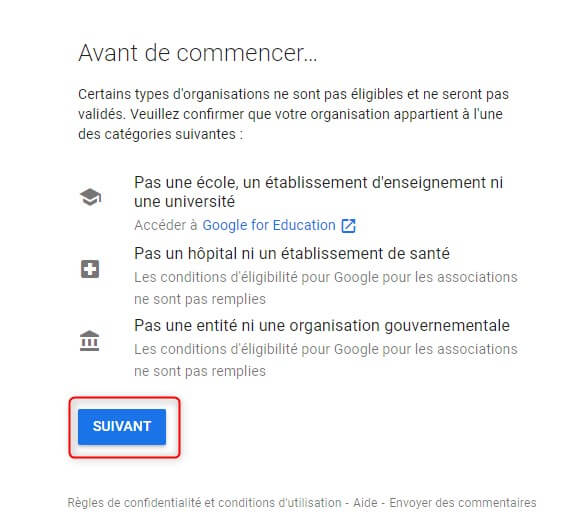
Sélectionnez votre pays, puis cliquez sur SUIVANT.
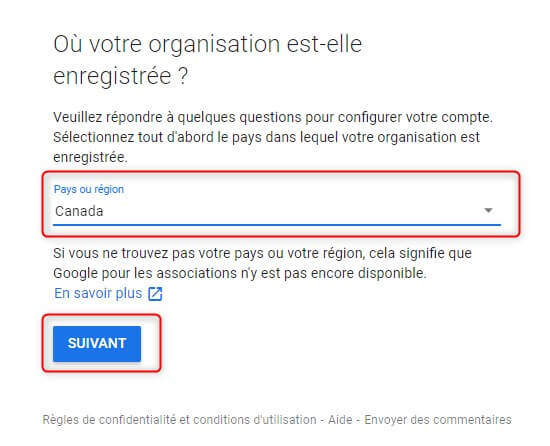
Copiez enfin votre jeton TechSoup! 🙂 Dans mon cas, l’organisme pour lequel j’ai fait la demande, le Conseil québécois du théâtre, possédait déjà un compte Google pour les associations. Ma demande leur sera acheminée afin que je sois ajoutée au groupe d’administrateurs. Dans votre cas, c’est à cette étape que votre compte Google pour les associations (nécessaire pour créer un compte Google Ad Grants) serait créé.
En ce qui me concerne, après avoir répondu à quelques questions, le processus se termine de cette façon pour l’inscription à Google pour les associations. Je dois attendre que les administrateurs actuels du CQT m’approuvent.
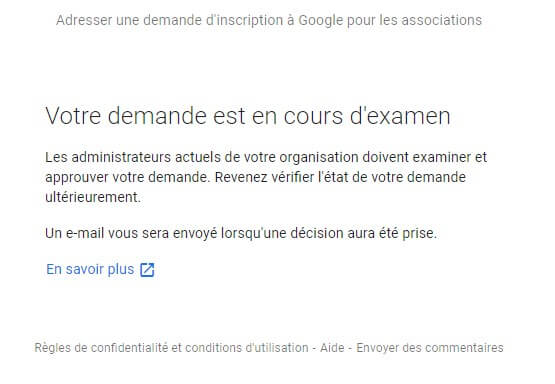
Quelques minutes plus tard (grâce à l’efficacité légendaire de mes complices du CQT), ma demande d’accès administrateur a été approuvée.
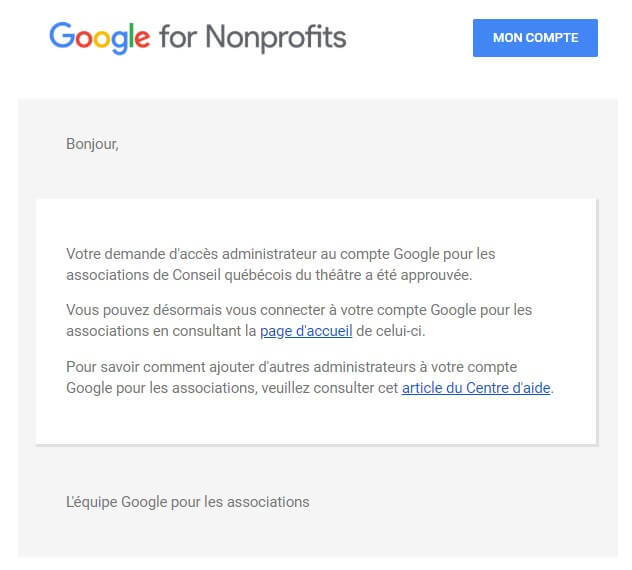
Pour l’instant, vous n’avez même pas besoin d’accéder à ce compte. Tout ce qu’il vous fallait était l’accès administrateur au compte. Maintenant, tous les éléments sont en place pour faire la demande Ad Grants en tant que telle.
Étape 3 : Créez un compte Google Ad Grants
Retour à la table des matières.
Attention, ici, chaque consigne compte. Il ne faut pas faire d’erreur, car vous devrez recommencer. Et ça, personne ne le désire.
D’abord, pour créer votre compte Ad Grants, vous devez utiliser le même compte que pour votre compte Google pour les associations. Par exemple, je me suis inscrite à Google pour les associations avec CQT*****@gmail.com (voir ci-dessus). Je dois impérativement utiliser le même compte pour Ad Grants.
Pour les prochaines étapes, je vous suggère d’aller vous chercher un bon café. Ça va prendre pas mal de temps, parce que non seulement vous devez faire la demande Ad Grants, mais vous devez également créer votre première campagne. Et quand on a jamais fait ça, ça peut prendre un peu de temps. Ne commencez pas ça le vendredi à 16 h… Genre…
D’abord, cliquez sur ce lien pour ouvrir votre formulaire d’inscription à Ad Grants dans une nouvelle fenêtre.
Essayez de placer les fenêtres du présent guide et du formulaire d’inscription côte à côte dans votre écran, histoire que vous ne perdiez pas une miette de mes explications.
Ok, vous êtes bien placé? Maintenant, je vous donne exactement les consignes qui sont données par Google pour la création du compte, excepté que je vais ajouter des captures d’écran pour vous montrer tout ça.
Consignes importantes à suivre
Donc, dans la fenêtre que je vous ai faite ouvrir à l’étape précédente, connectez vous à votre compte si vous n’êtes pas encore connecté.
Suivez ensuite les étapes suivantes.
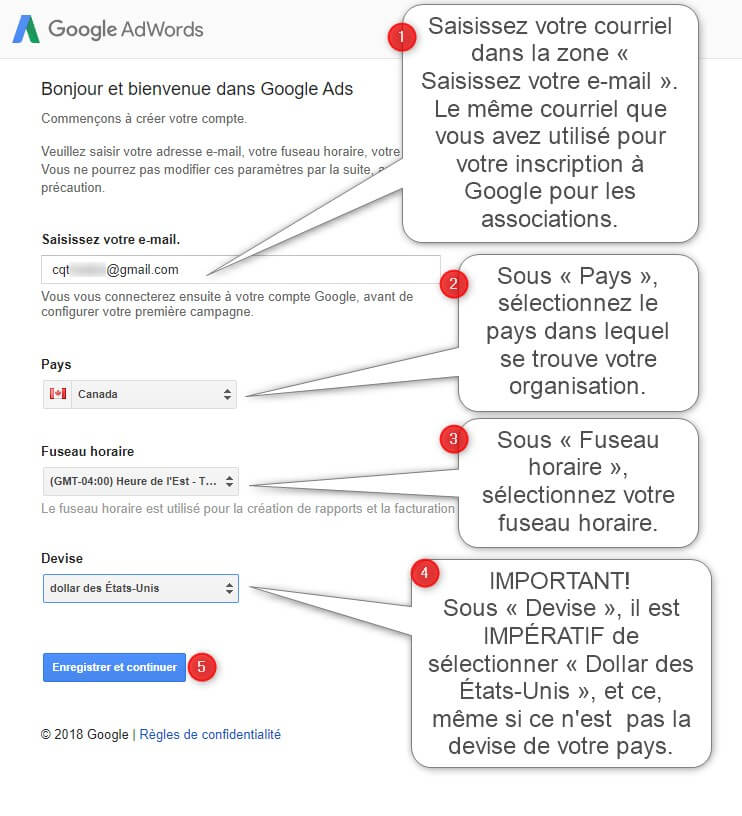
IMPORTANT! À TOUT MOMENT PENDANT LES PROCHAINES ÉTAPES, SI VOUS VOYEZ APPARAÎTRE UN MESSAGE VOUS INDIQUANT QUE VOUS DEVEZ INSCRIRE VOS INFORMATIONS DE FACTURATION, VOUS NE DEVEZ PAS LE FAIRE!
Le fait d’inscrire des infos de facturation à ce moment-ci viendrait complètement annuler toutes les étapes de votre inscription à Ad Grants. Ignorez complètement ce message.

Étape 4 : Configurez le suivi des conversions
Retour à la table des matières.
Le suivi des conversions est un outil qui vous permet d’observer le comportement d’un utilisateur après qu’il a interagi avec vos annonces. Une fois rendu sur votre site web, l’utilisateur a-t-il accompli une action que vous le souhaitiez voir réaliser? Par exemple, a-t-il acheté un produit? S’est-il inscrit à votre infolettre? A-t-il visité une page précise de votre site?
Depuis quelques mois, il est obligatoire de configurer au moins un suivi de conversions pour pouvoir continuer à bénéficier de Ad Grants. Qui plus est, le suivi de conversions doit être configuré avant de créer la première campagne, ce qui n’est pas bien expliqué dans les consignes de Google (qui place cette étape à la toute fin).
Je vous invite donc à me suivre dans ce pas à pas. À noter que cette étape pourrait nécessiter la participation de votre webmestre. Suivez-moi bien.
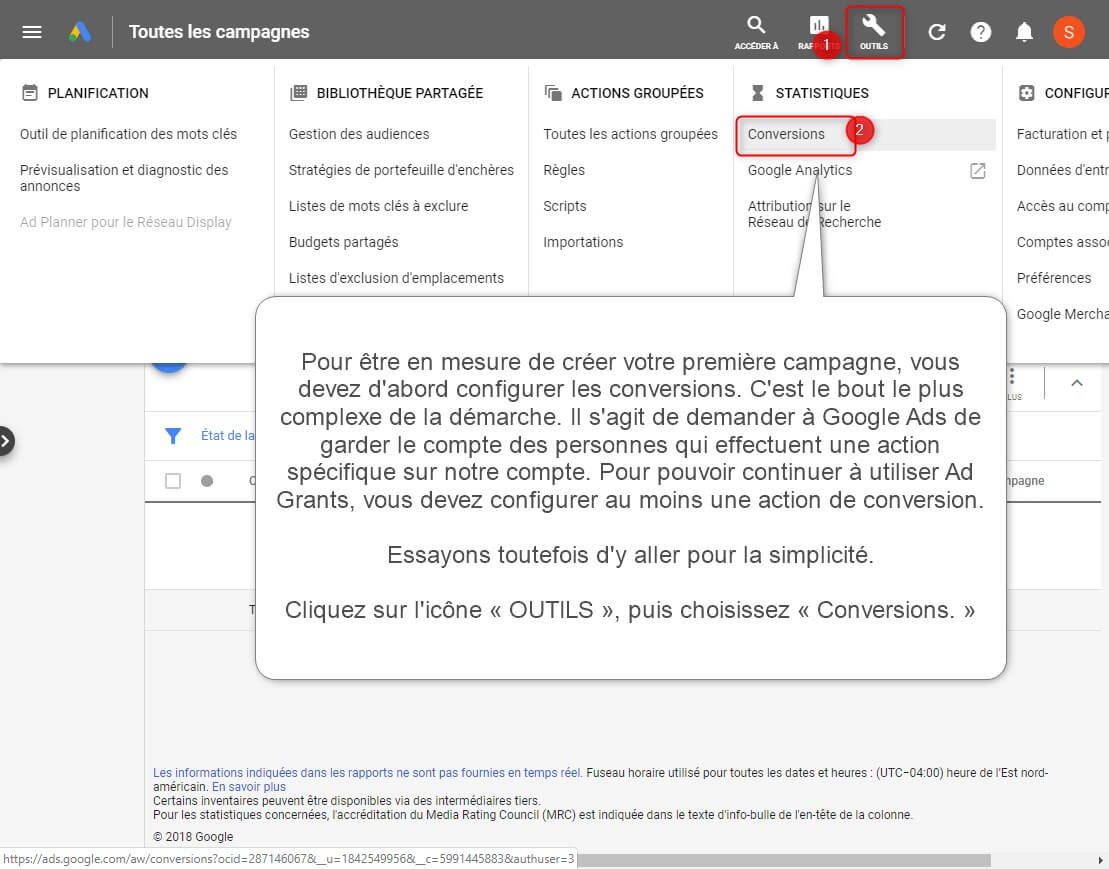
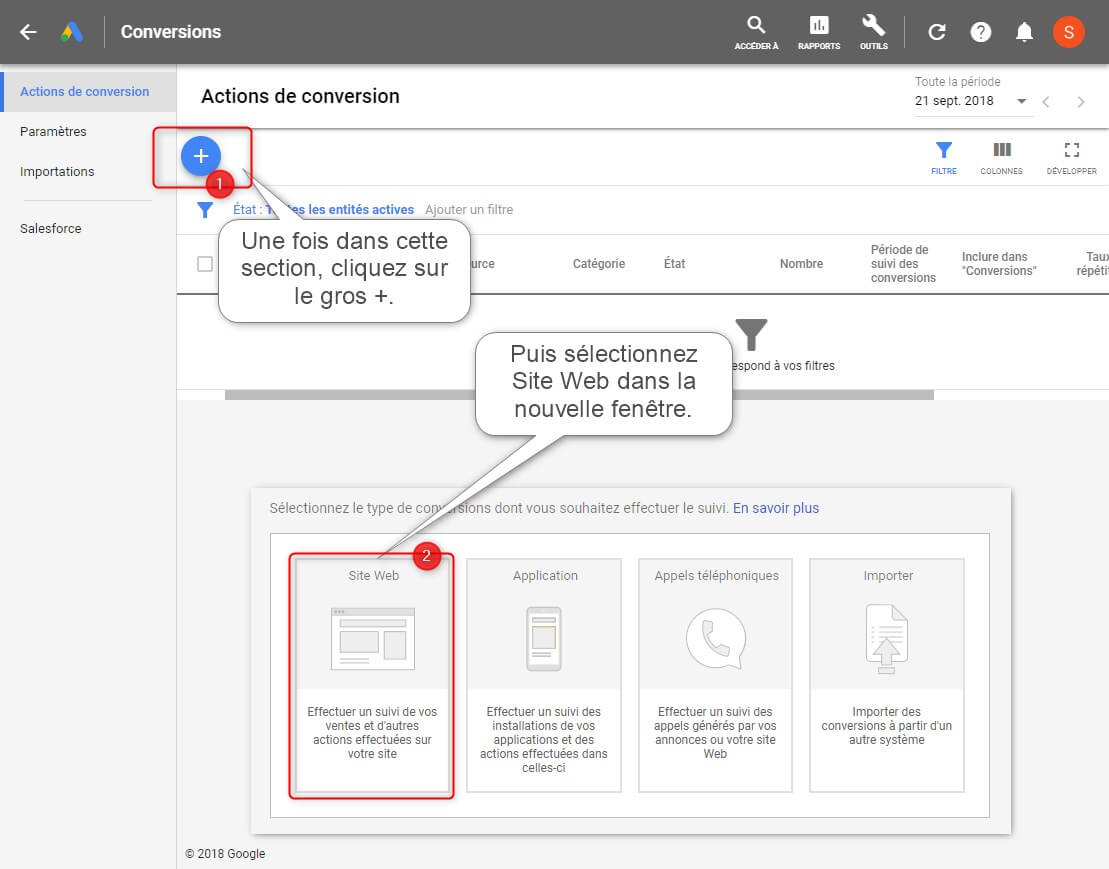
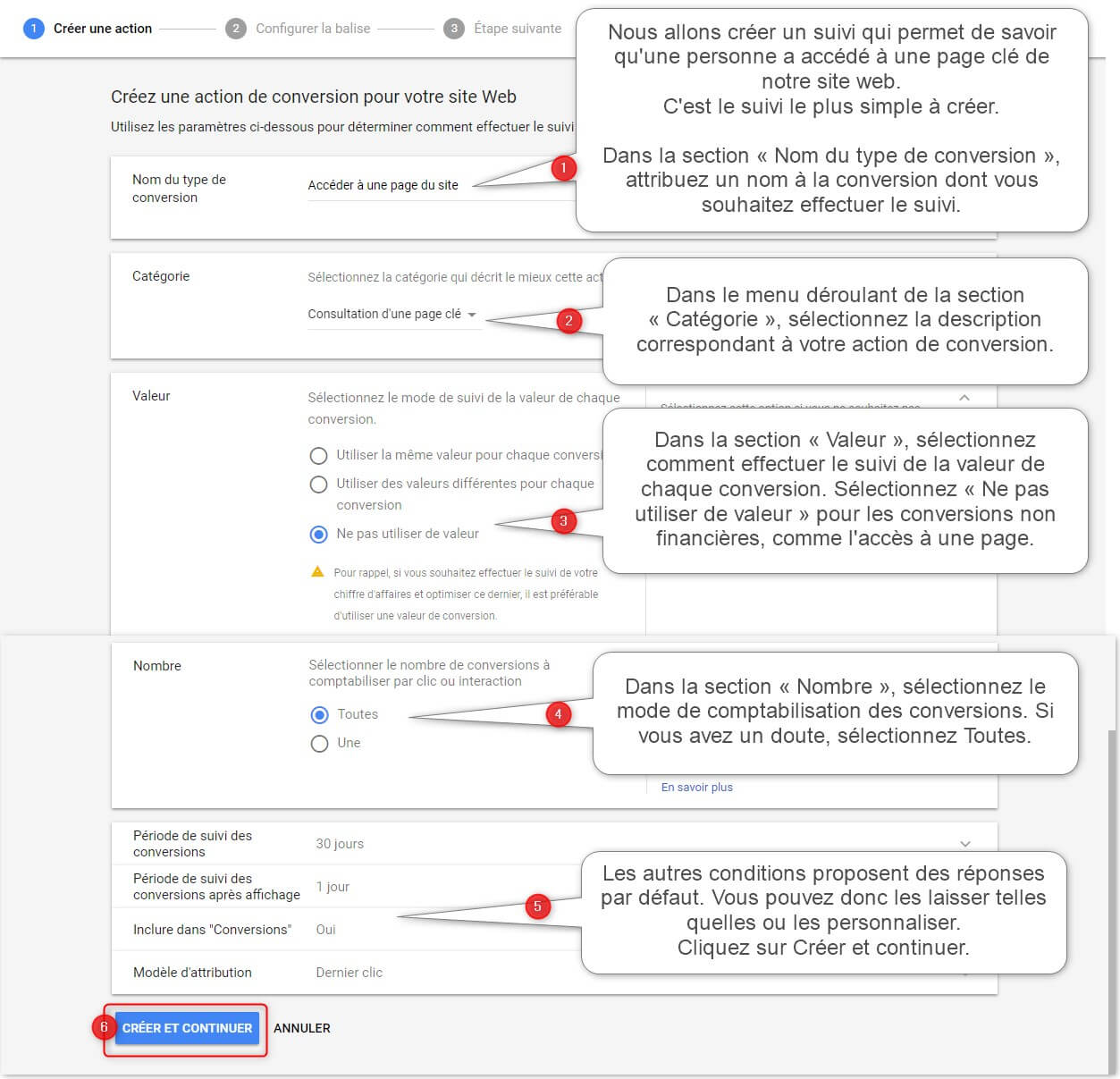
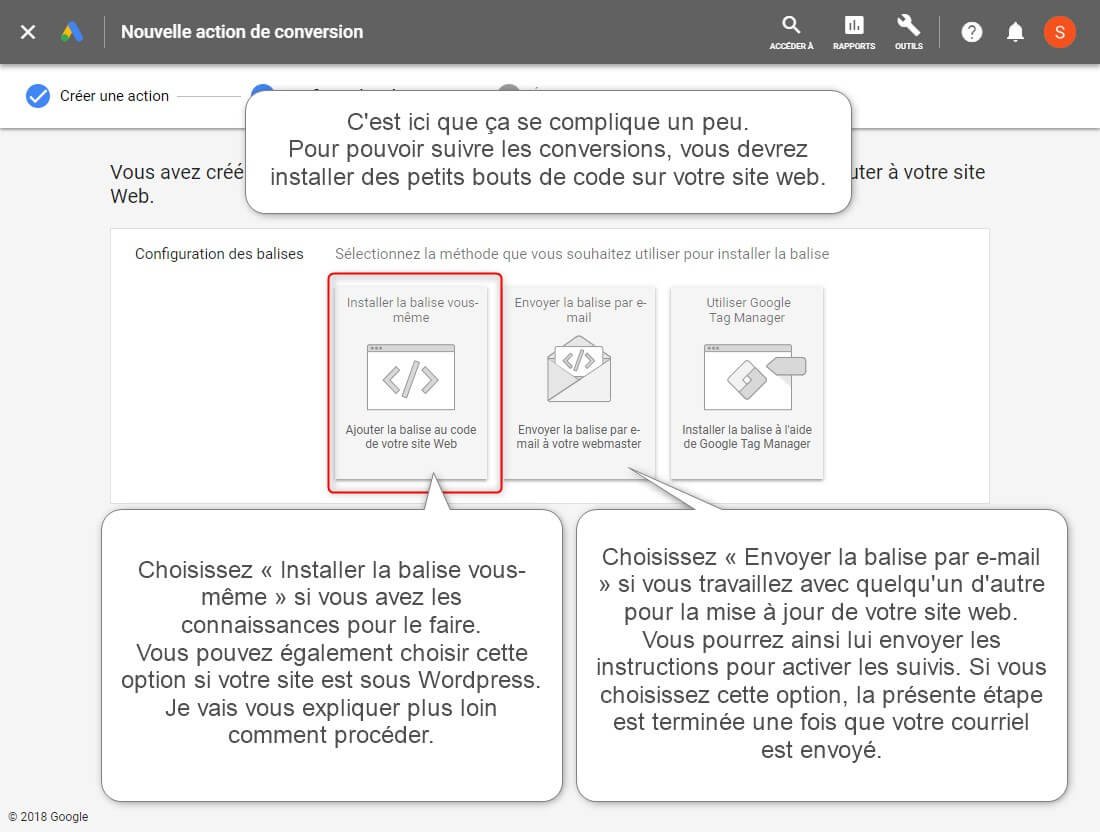
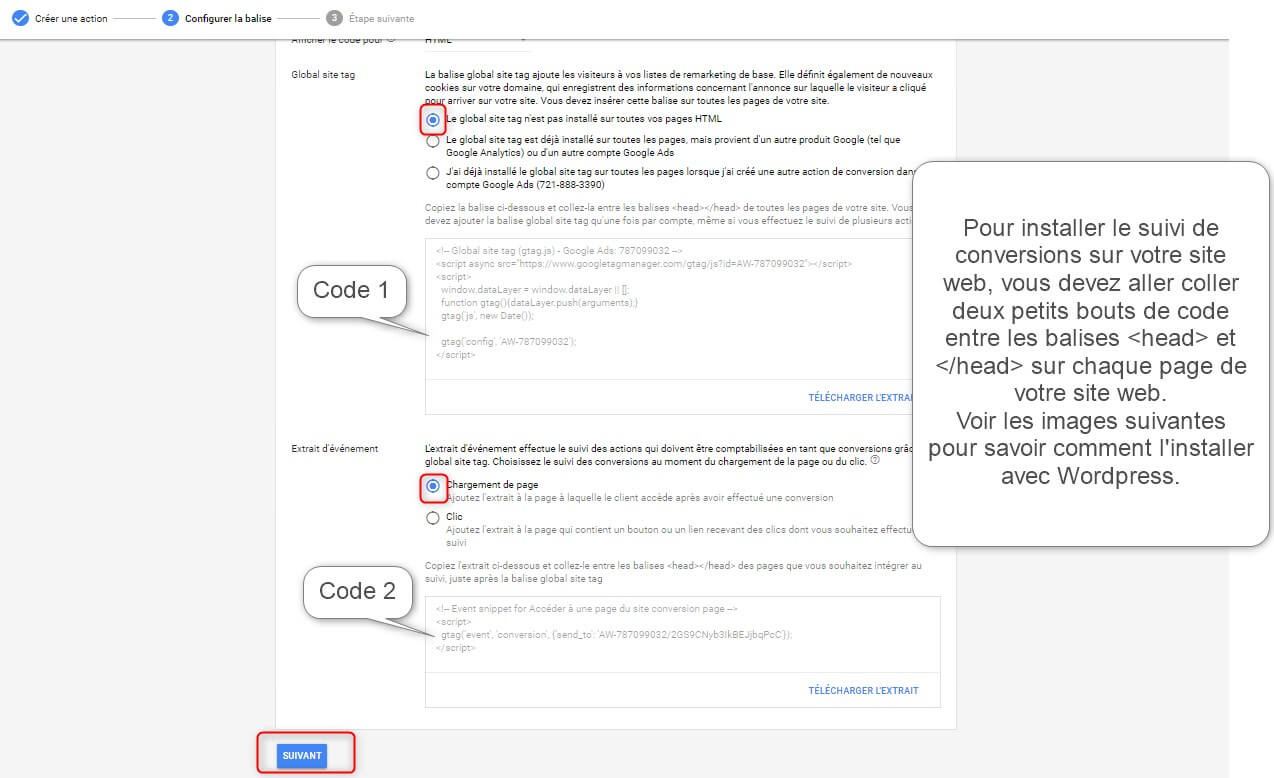
Si vous choisissez d’installer la balise vous même et que vous travaillez avec WordPress, vous devrez installer une extension qui vous permet d’ajouter du code entre les balises <head> et </head> sur chaque page de votre site web. Je vous suggère Head, Footer and Post Injections.
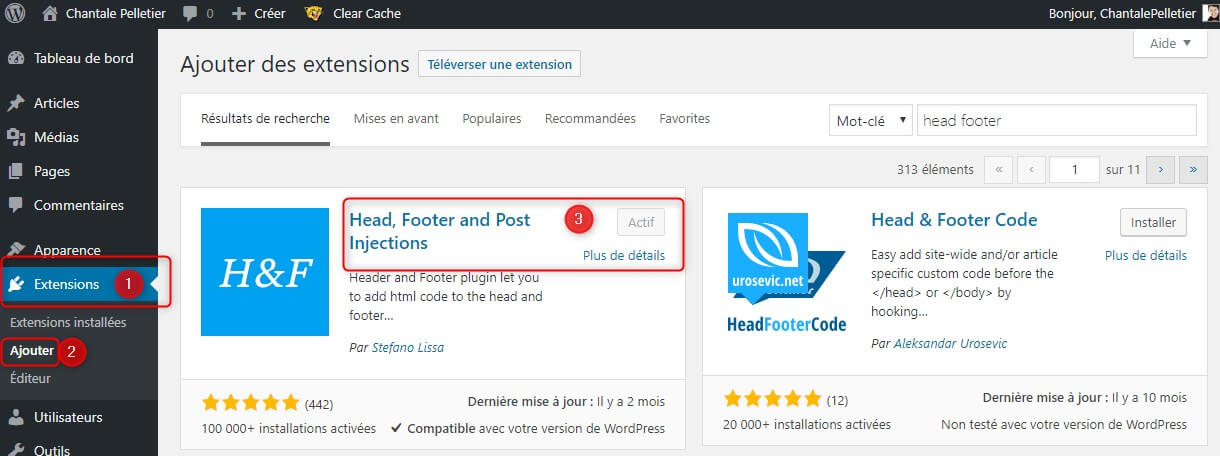
Une fois l’extension installée et activée, il vous suffit d’aller coller les bouts de code fournis par Google Ads à la bonne place. N’oubliez pas de sauvegarder.
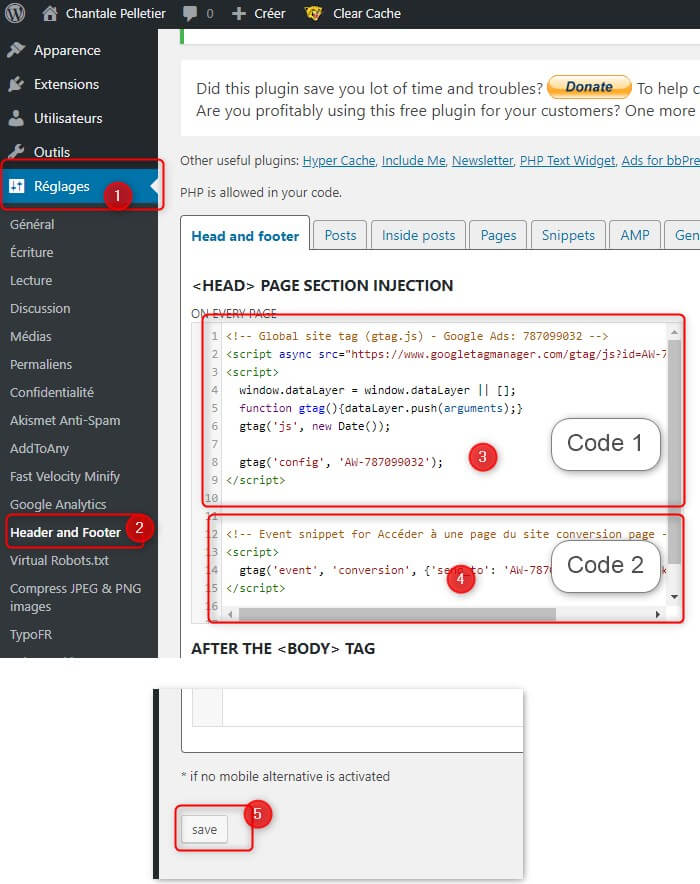
À ce moment-ci, vous avez créé un suivi de conversions. Vous pouvez maintenant procéder à la création de votre première campagne, et ce, même si votre code n’est pas encore installé par votre webmestre sur votre site. L’important à ce moment-ci était de configurer un suivi. Nous verrons que pour conserver votre subvention Ad Grants, il est demandé que votre suivi fonctionne, c’est-à-dire qu’il soit intégré dans votre site web. Vous devrez vous assurer que c’est fait. Mais nous pouvons quand même continuer même si ce n’est pas tout à fait terminé.
Étape 5 : Créez votre première campagne
Retour à la table des matières.
Lorsque vous êtes dans l’outil de suivi des conversions, il n’est pas intuitif de savoir comment vous diriger vers la création de campagnes. Voici une façon rapide de le faire.
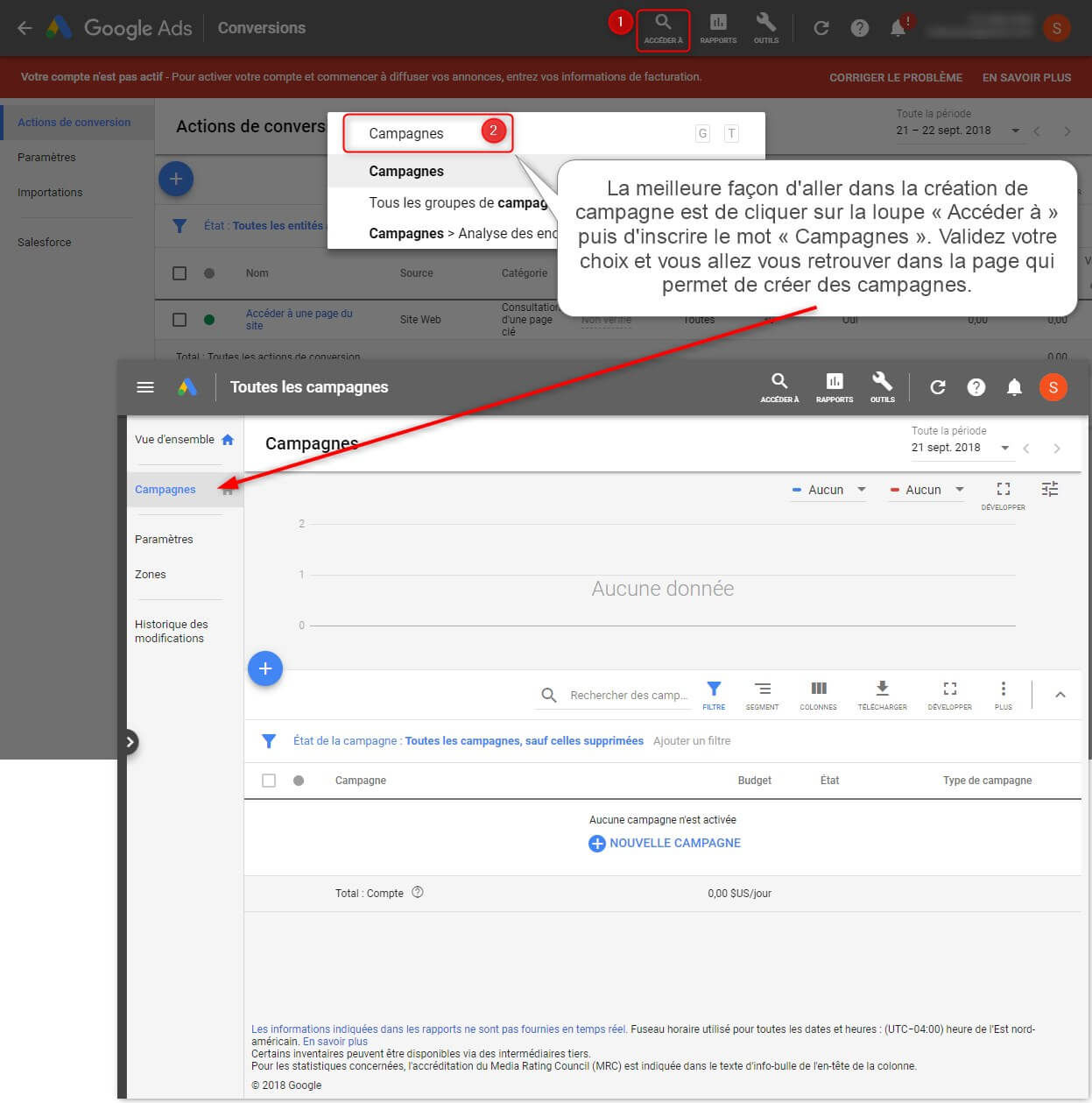
Suivez-donc ces images pas à pas pour créer une campagne simple. Afin de vous mettre en contexte, sachez que, dans le langage Google Ads, une publicité (ou annonce) est incluse dans un groupe d’annonces, qui lui est inclus dans une campagne. Il faut donc commencer par créer le plus grand groupe (la campagne) pour descendre tranquillement vers la publicité (ou annonce) en tant que telle.
Pour le moment, suivez les consignes. Vous aurez bien le temps de parfaire vos connaissances au fil de votre utilisation.
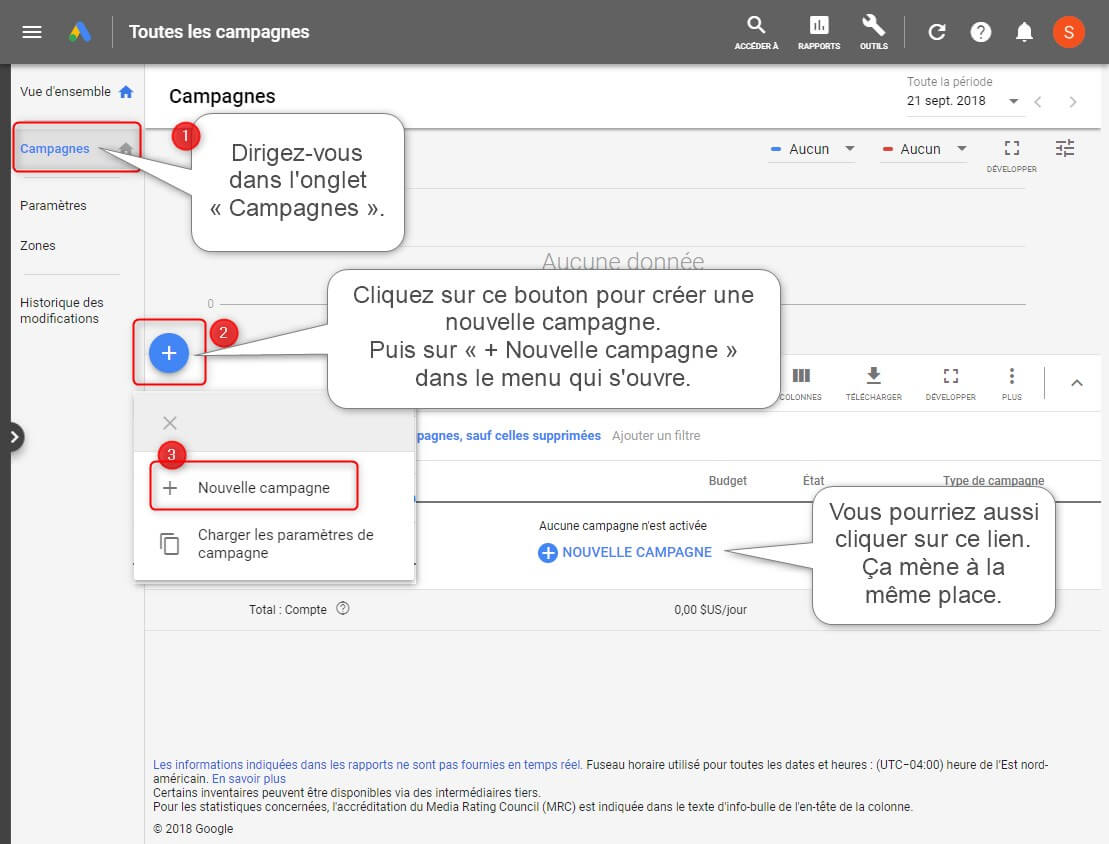
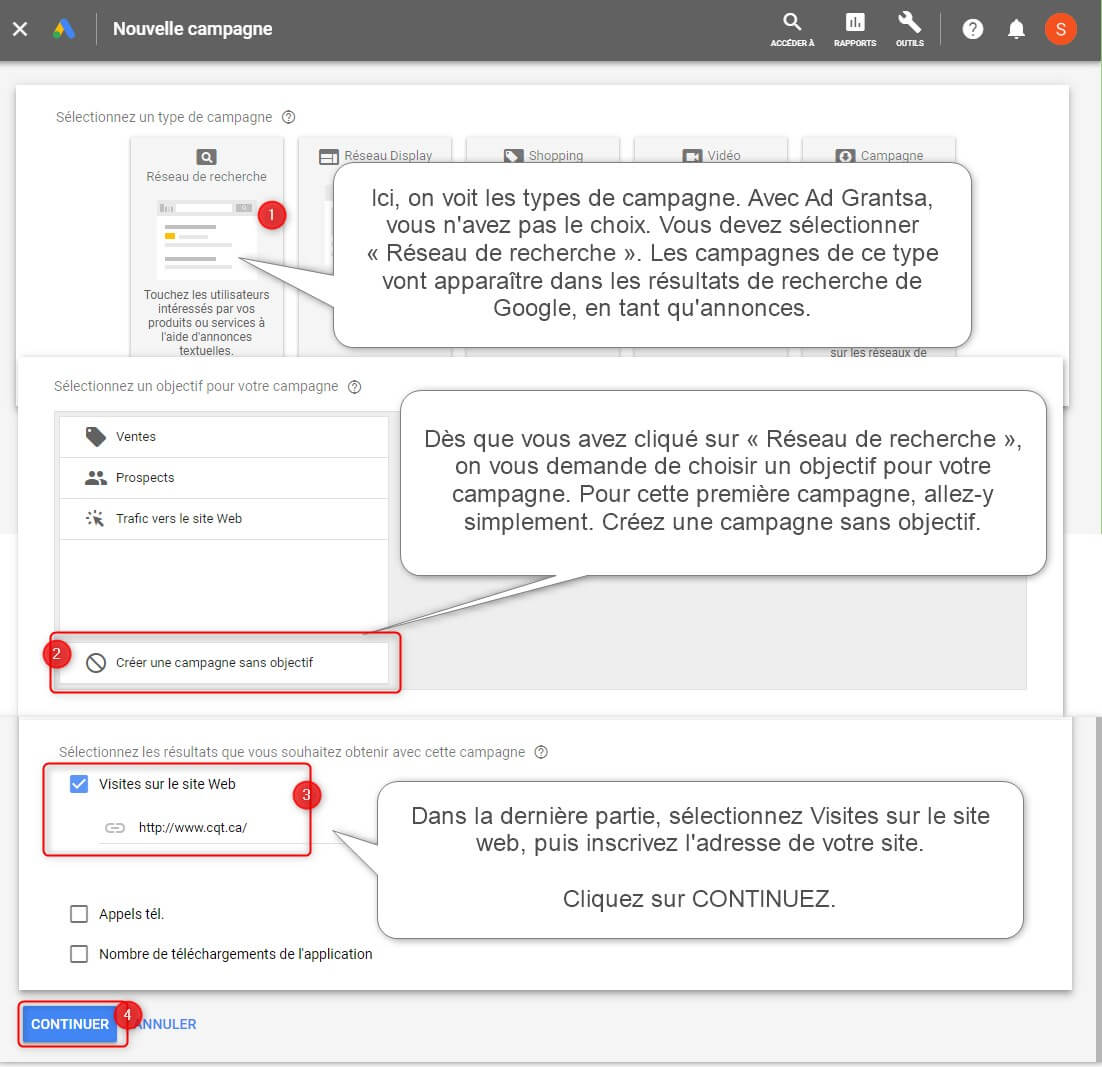
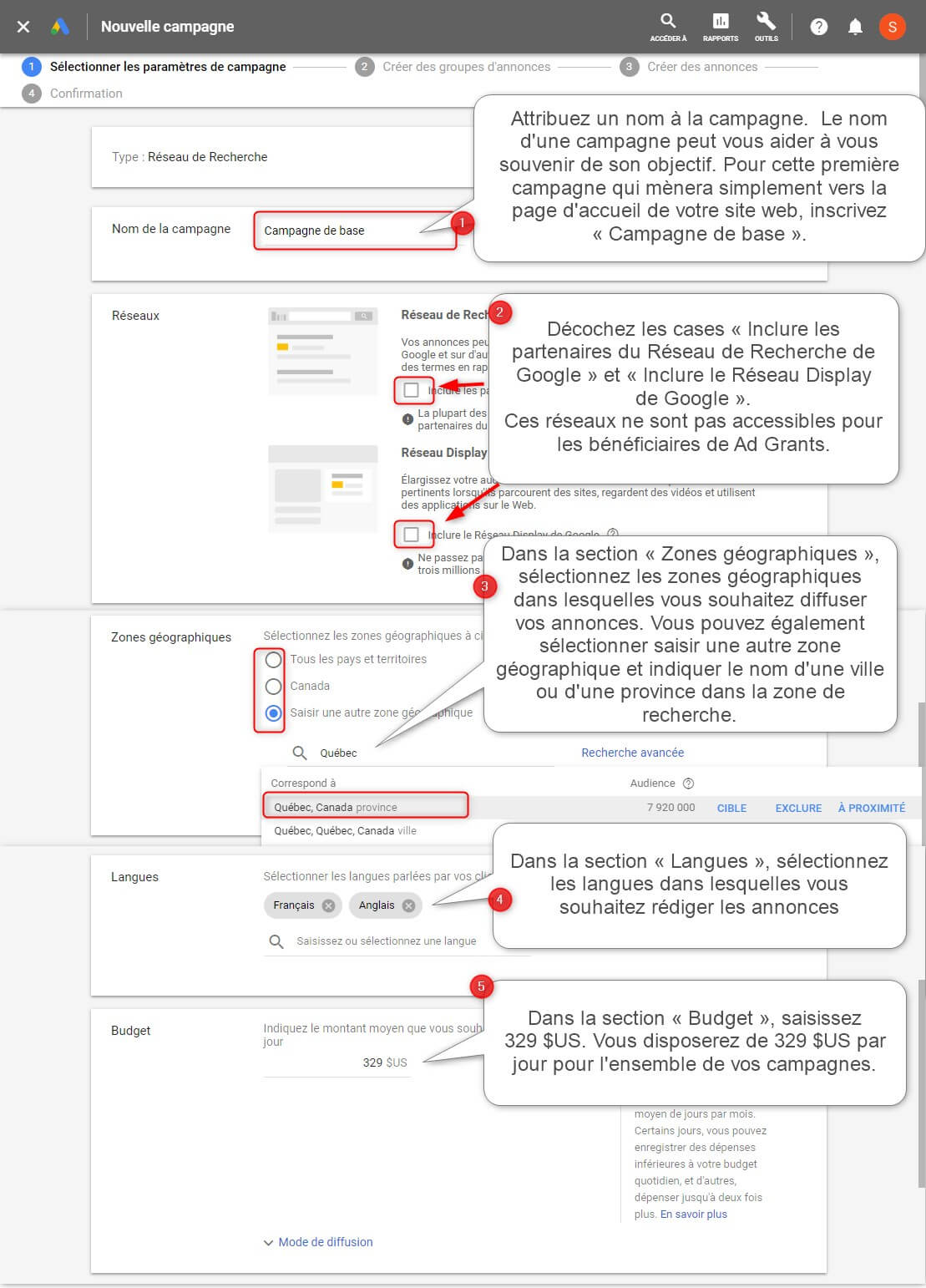
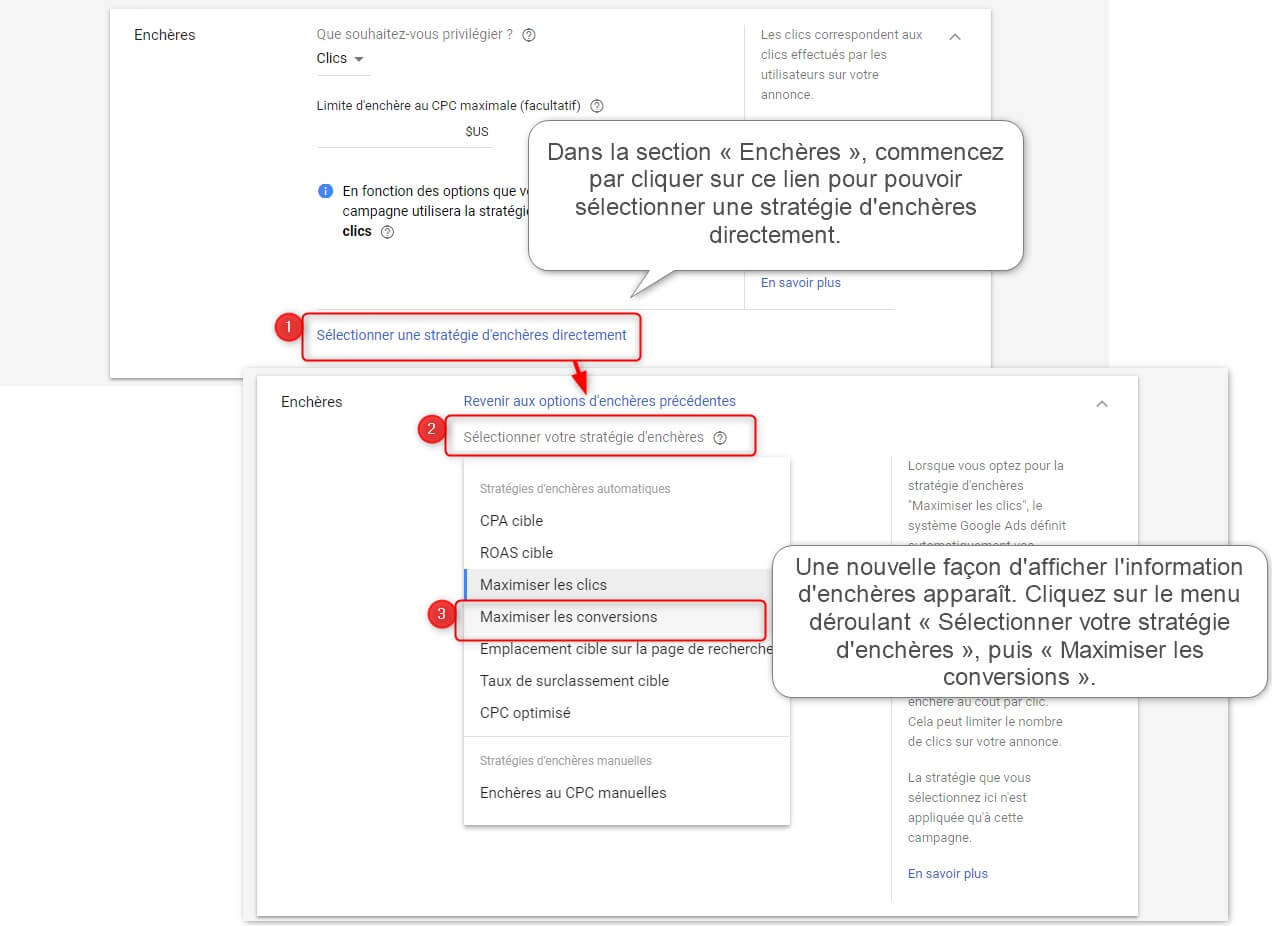
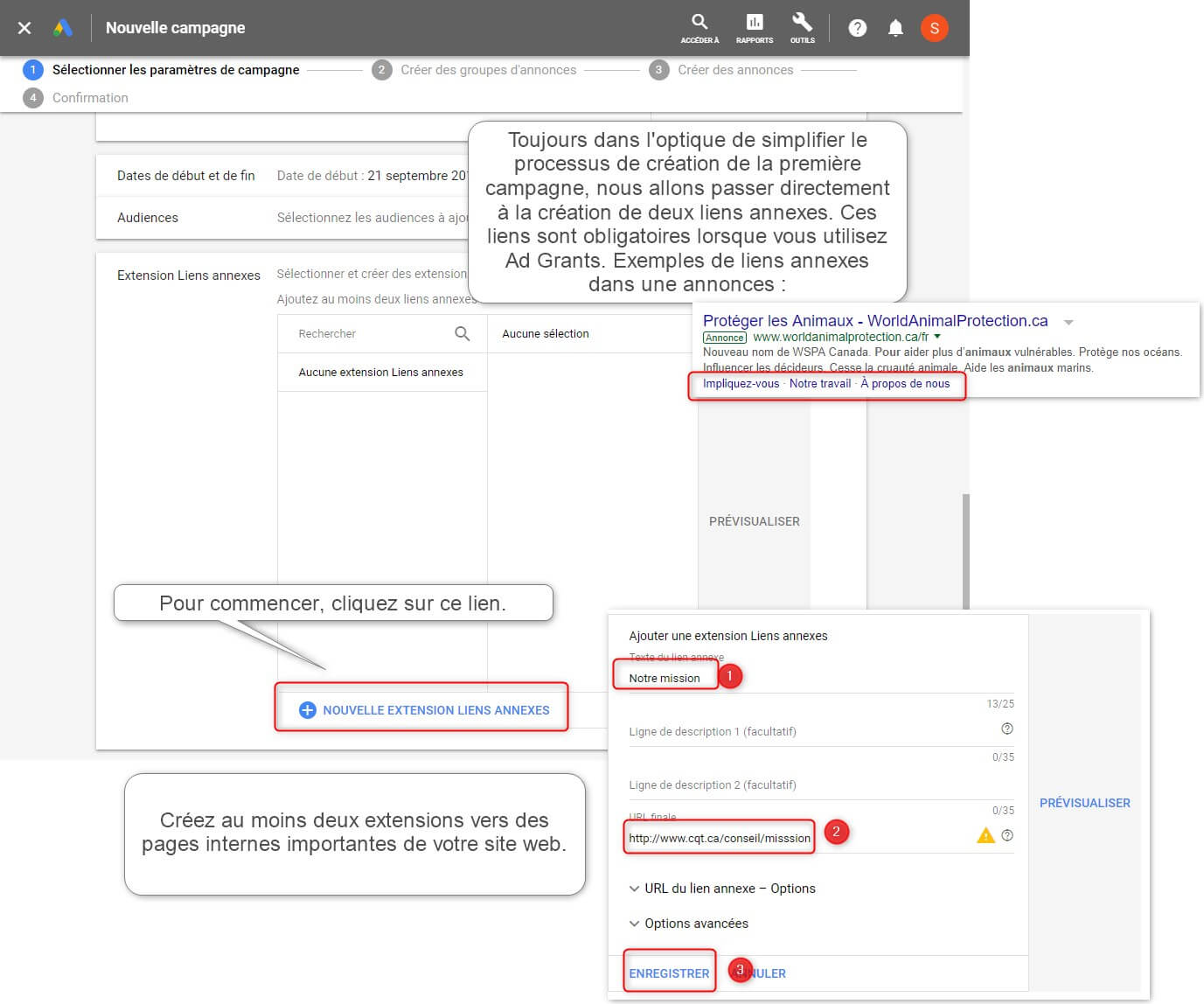
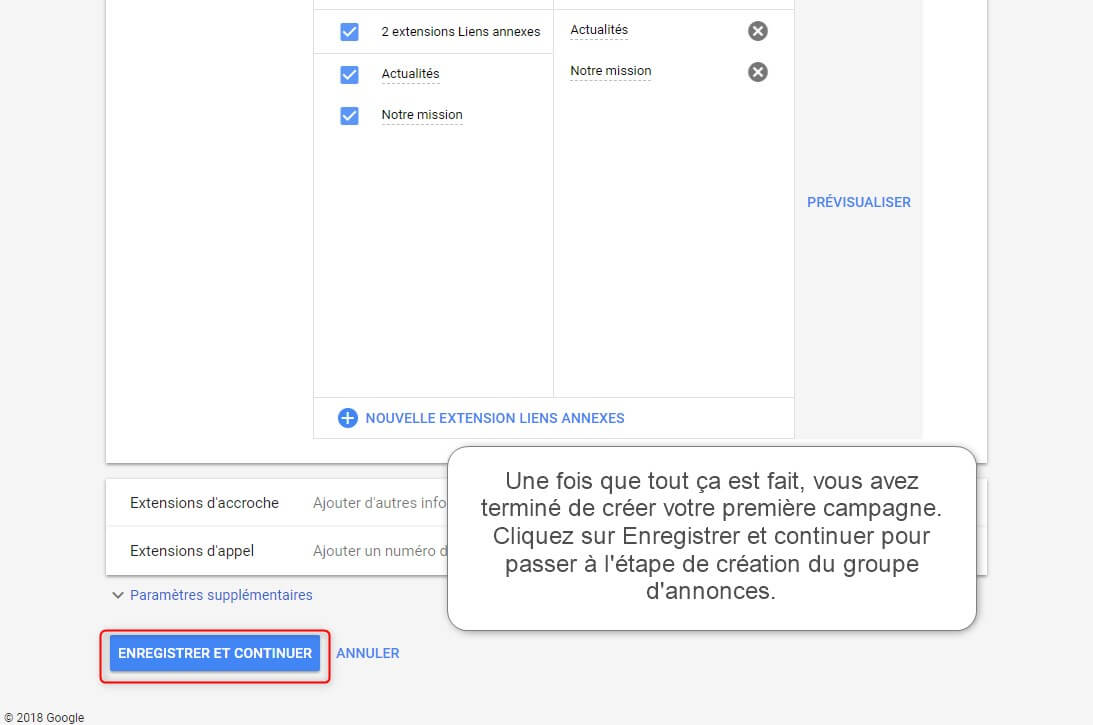
Étape 6 : Créez un groupe d’annonces avec des mots-clés
Retour à la table des matières.
Pour pouvoir bénéficier de la subvention Ad Grants, vous devez créer deux groupes d’annonces, et deux annonces dans chaque groupe d’annonces. Pour vous aider, pensez à deux sujets qu’il serait pertinent d’annoncer pour votre organisation. Par exemple, pour le CQT, on pourrait penser à des annonces qui parlent du CQT globalement (sujet 1) et des annonces qui parlent de la campagne de membrariat (sujet 2). Nous avons donc les sujets de nos deux groupes d’annonces.
Suivez le guide pour savoir comment créer votre premier groupe d’annonce. Vous répéterez simplement ces étapes pour créer votre deuxième groupe d’annonces.
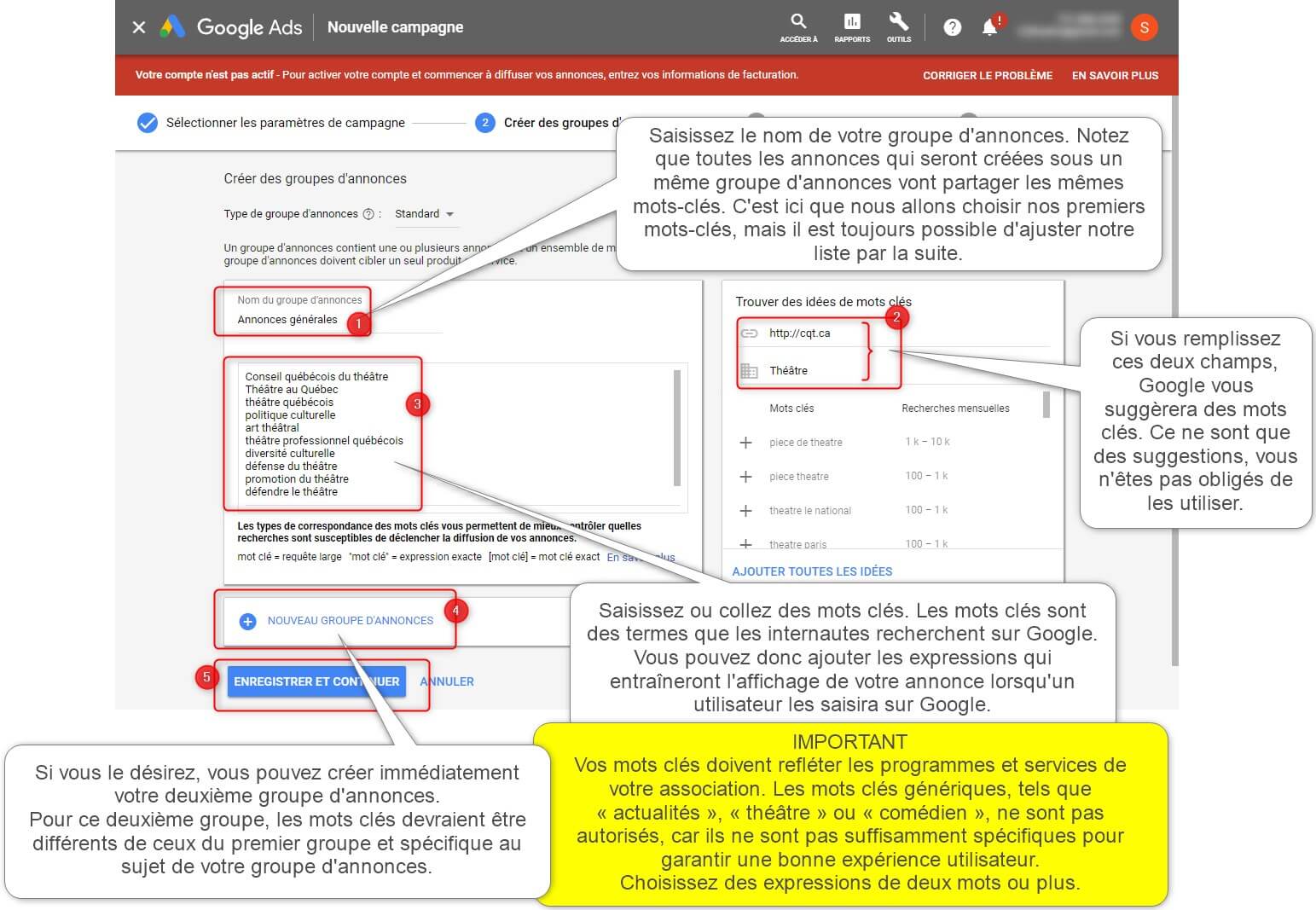
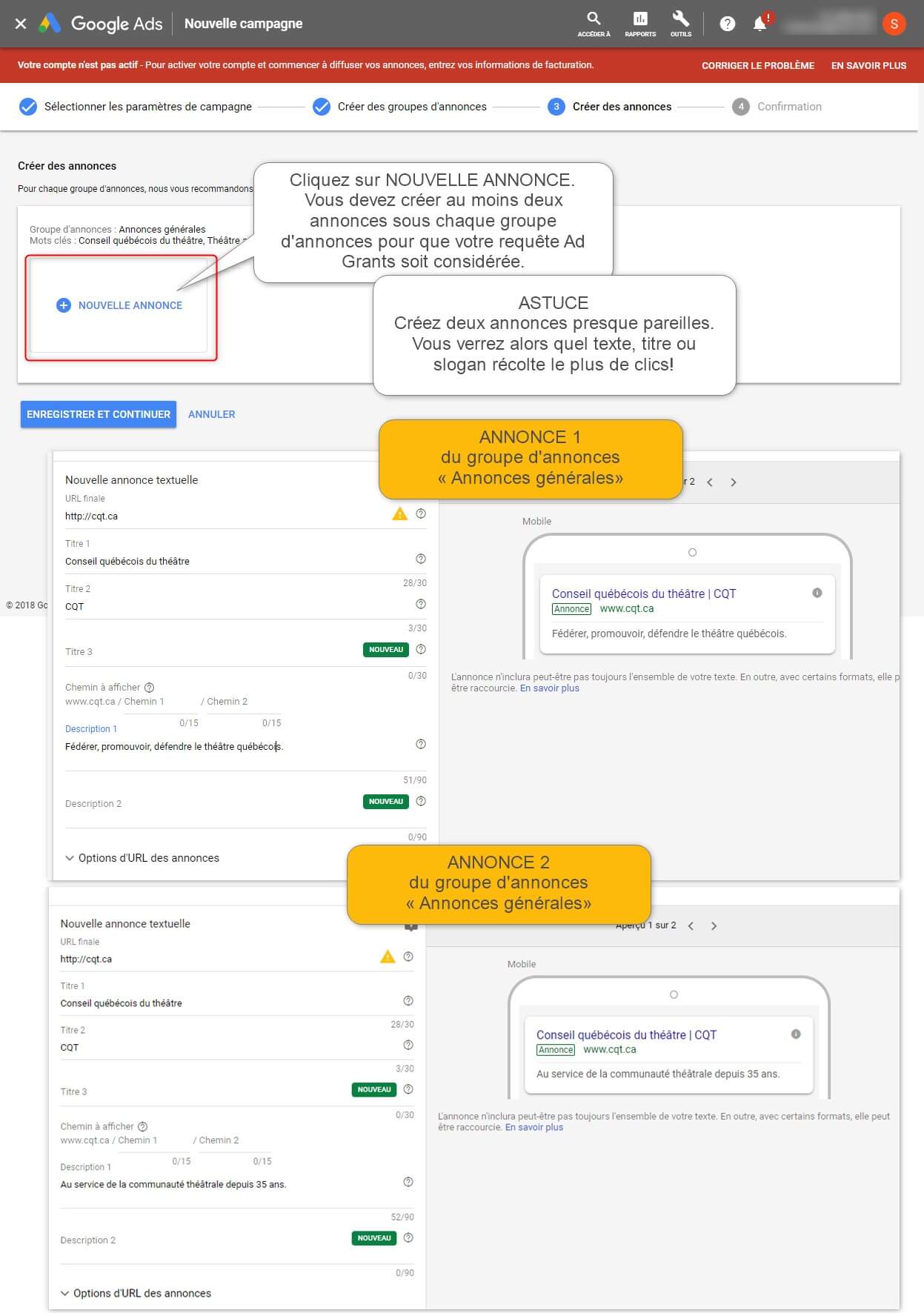
Étape 7 : Envoyez le compte pour examen
Retour à la table des matières.
Dans l’angle supérieur droit de votre compte, recherchez votre numéro de compte au format xxx-xxx-xxxx.
Connectez-vous à Google pour les associations.
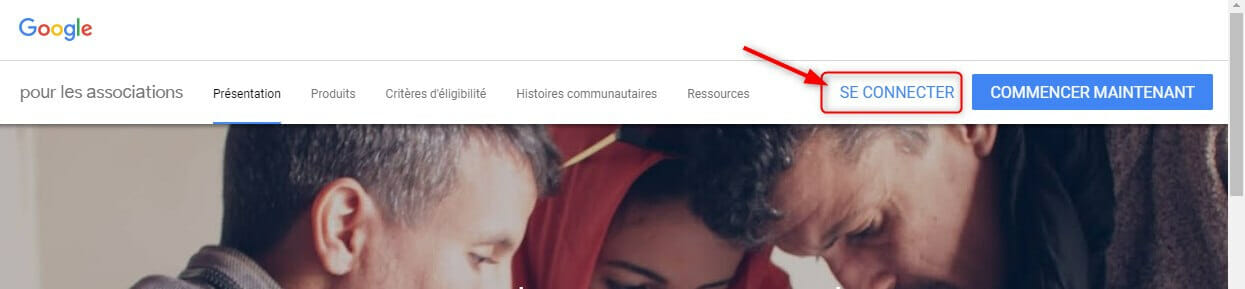
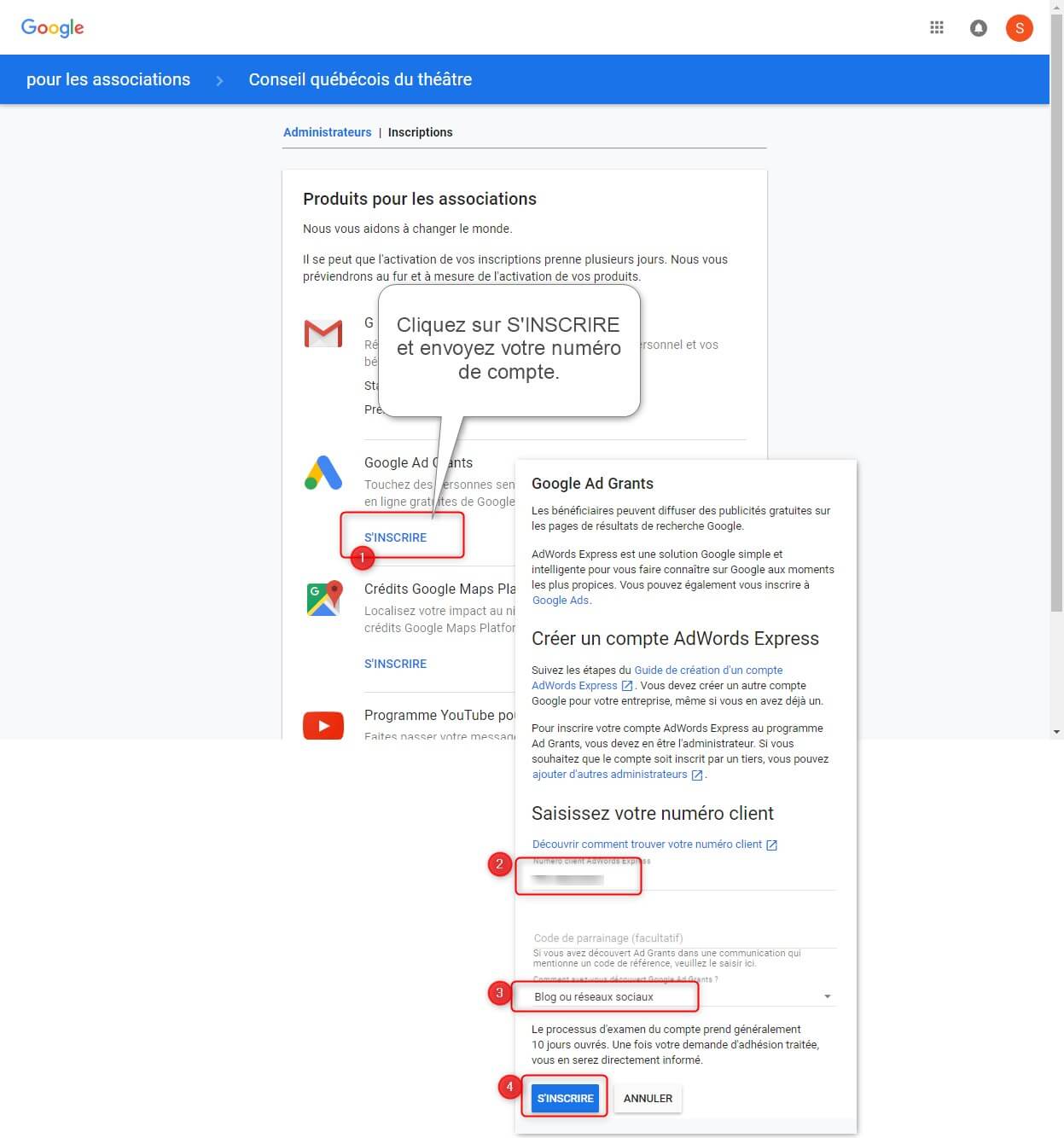
Voilà, c’est fait! Votre demande sera examinée dans un délai de 10 jours! Vous recevrez également un courriel vous rappelant qu’il est impératif de ne pas saisir aucune information bancaire dans votre compte.
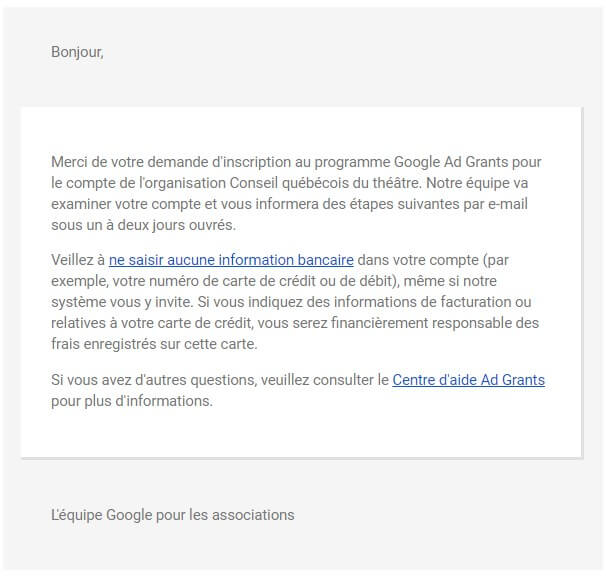
Une fois que votre demande sera acceptée, vous recevrez le courriel suivant. La première chose qu’on vous demande de faire est d’accepter les conditions d’utilisation.
Pour accepter ces conditions, je vous suggère de vous connecter à votre compte Google Ads puis de repérer le message en rouge qui vous indique que vous devez accepter. Cliquez sur CORRIGER LE PROBLÈME. Les conditions apparaîtront alors et vous pourrez les accepter.
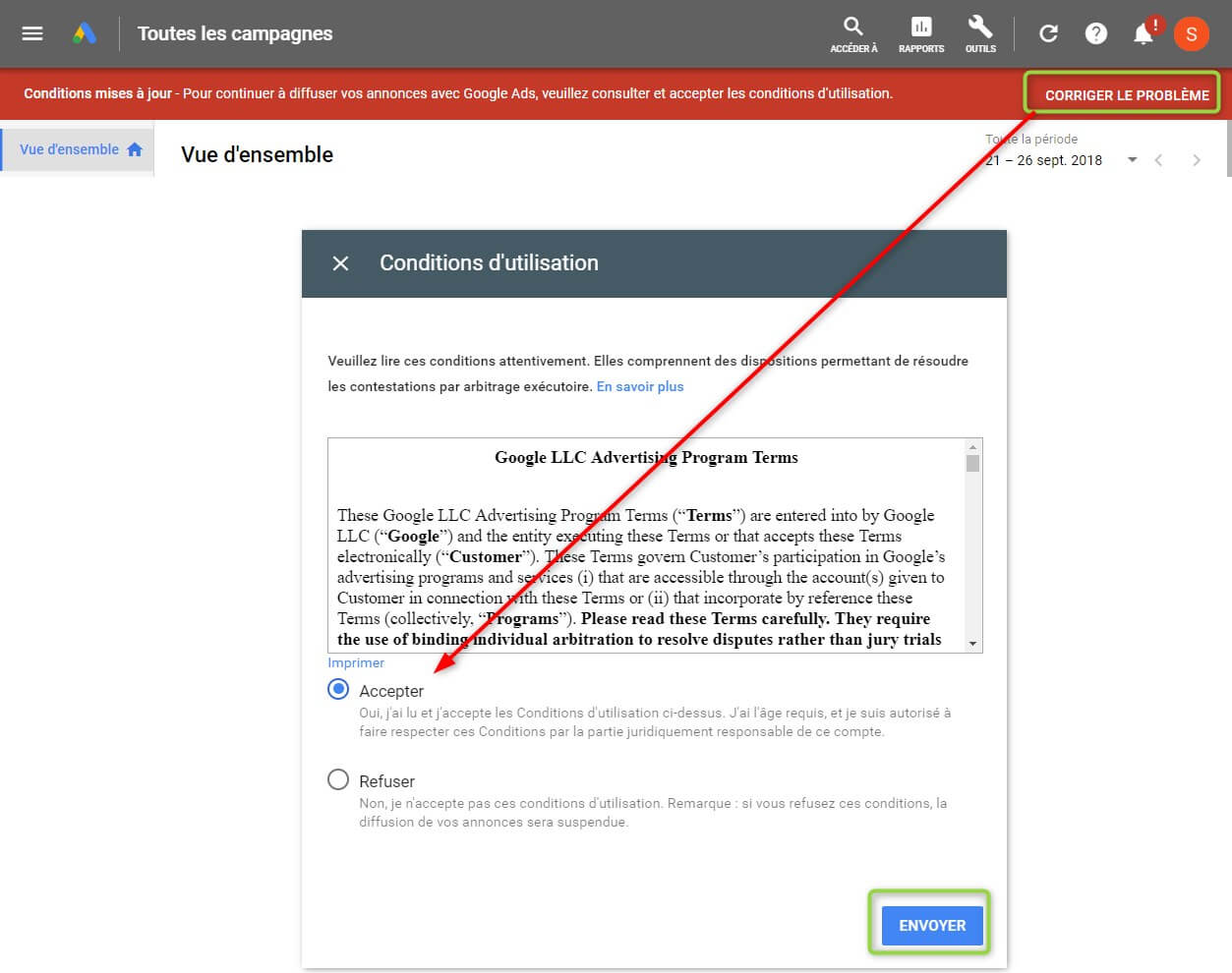
IMPORTANT : vous ne pourrez pas accepter les conditions si vous n’avez pas répondu au courriel de Google vous invitant à rejoindre un profil de paiement.
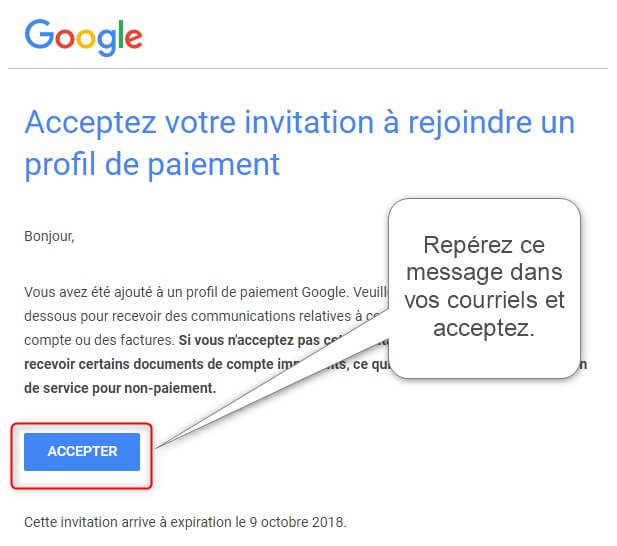
Étape 8 : Conservez votre subvention Ad Grants
Retour à la table des matières.
Les règles encadrant Google Ad Grants sont plus strictes qu’auparavant et tout de même assez difficiles à respecter pour les organisations. En effet, Google semble vouloir donner ses subventions aux OBNL qui prennent cette subvention au sérieux et qui tentent réellement d’obtenir des résultats optimaux.
Voici donc les règles de base à suivre pour conserver votre subvention. Les explications détaillées de ces éléments se trouvent sur le site du Guide de mise en conformité avec le règlement du programme Ad Grants.
Pour se conformer, le compte Google Ads :
- Ne doit comporter aucun mot clé simple ou générique.
- Ne doit comporter aucun mot clé avec un niveau de qualité de 1 ou 2.
- Doit comporter au moins deux annonces par groupe d’annonces et au moins deux groupes d’annonces par campagne.
- Doit maintenir un taux de clics (CTR) de 5 % chaque mois.
- Doit comporter au moins deux extensions d’annonces de lien de site.
- Doit répondre au sondage sur le programme.
- Doivent avoir un outil valide de suivi des conversions, le cas échéant.
À noter que, si vous ne respectez pas les règles, Google va vous faire parvenir un courriel personnalisé vous expliquant clairement quelles règles n’ont pas été respectées. Si vous faites des efforts pour corriger vos erreurs, Google vous laissera continuer, et ce, même si vous continuez à ne pas vous conformer à certaines règles. L’important est de rester actif sur votre compte Google Ads et de tenter d’en faire un compte de la plus haute qualité possible.
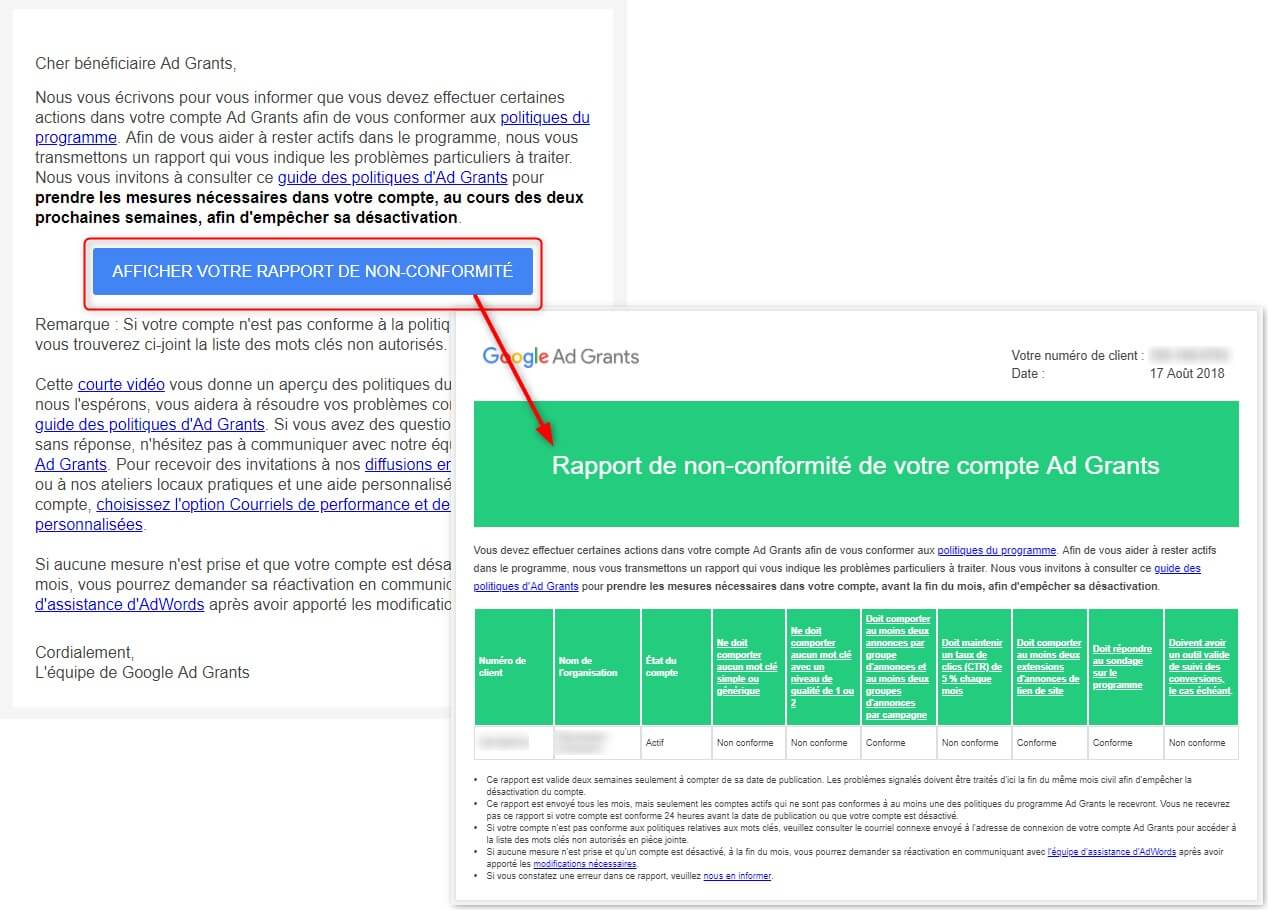
En conclusion
Google Ad Grants est un programme très généreux, destiné aux OBNL qui veulent vraiment s’y investir de façon sérieuse. J’espère que ce guide saura vous aider à obtenir la subvention. Pour la conserver, je vous suggère fortement de suivre une formation Google Ads. Vous pourriez commencer par la certification Google Ads, offerte gratuitement en ligne par Google.
Ce guide sera mis à jour régulièrement. N’hésitez pas à le partager autour de vous. Si des explications vous semblent moins claires ou si vous remarquez que j’ai oublié une étape, laissez-moi un petit mot en commentaire!

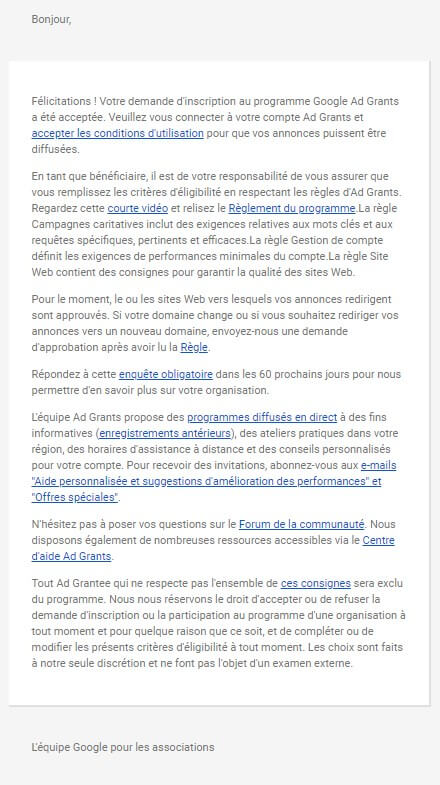
Merci beaucoup ! J’ai gagné beaucoup de temps grâce à vous !
Ah, super! Contente d’avoir pu vous aider! Merci d’avoir pris le temps de me laisser un message! 😀
Bonjour, est-ce que cela marche toujours ? et est-ce aussi pour la France ?
Merci de votre retour 🙂
Bonjour Miranda! Oui, ça marche toujours. Le texte est applicable pour la France également. J’ai fait une précision à cet égard à l’étape 1. 🙂